実験目的
1. WireShark 的安装以及界面熟悉
2. 简单 HTTP 的抓取和过滤,结果进行分析和导出
試験的なコンテンツ
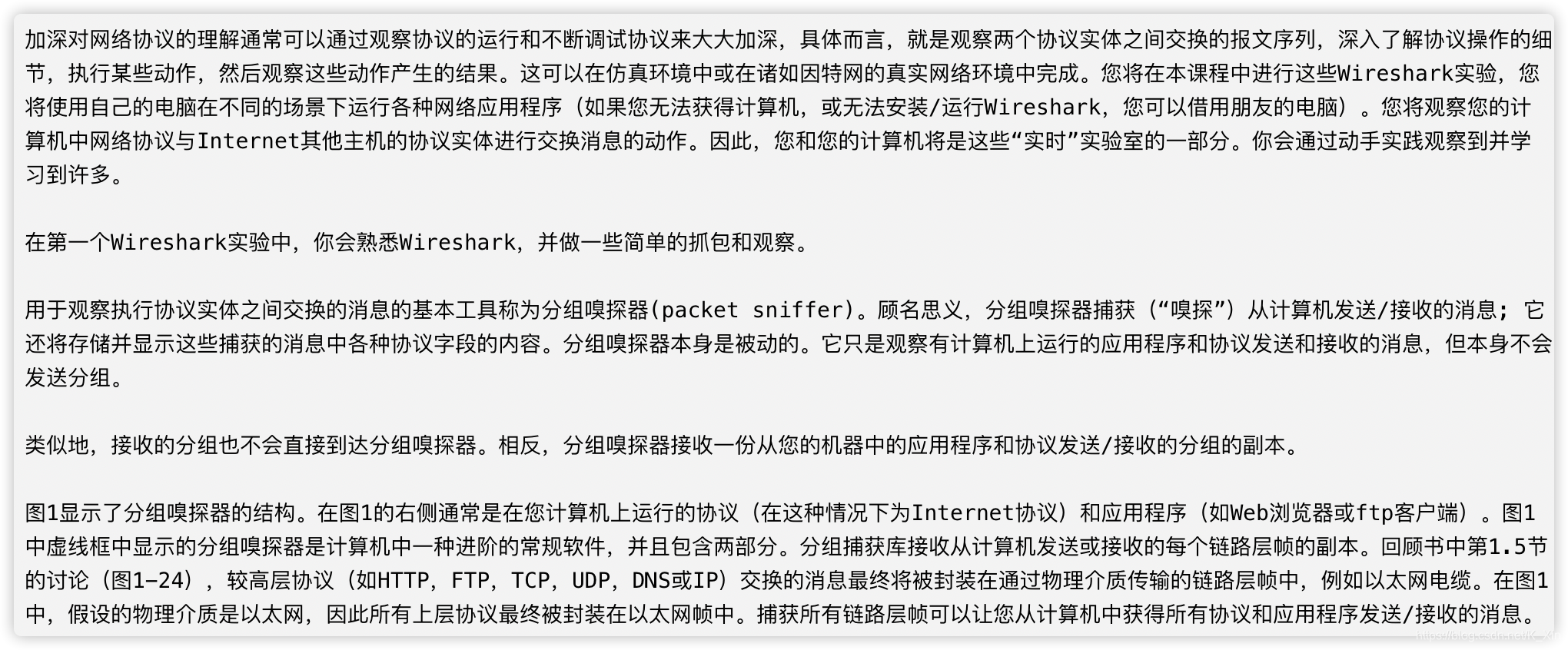
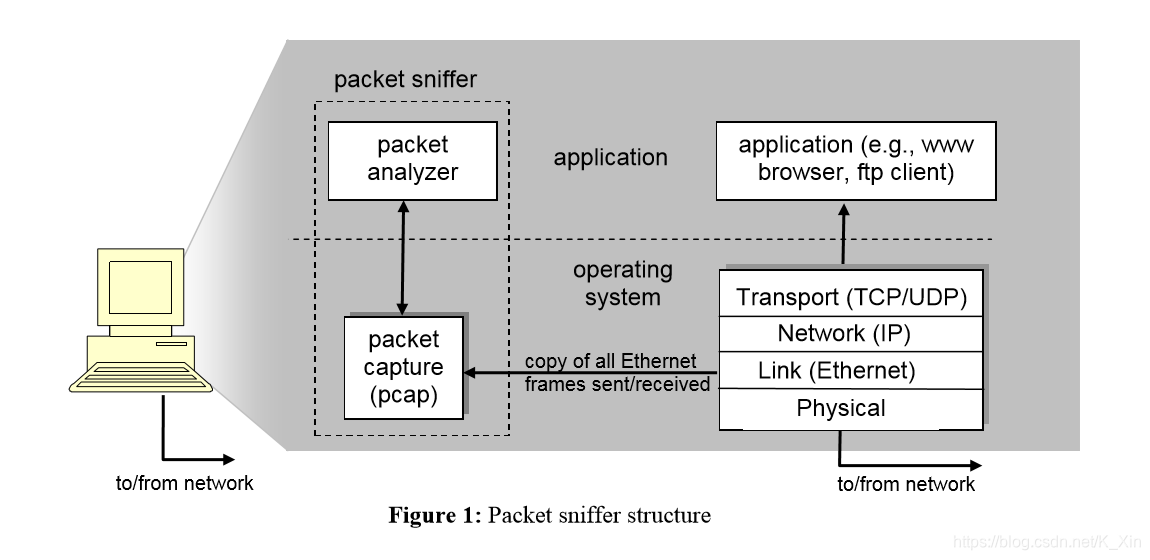

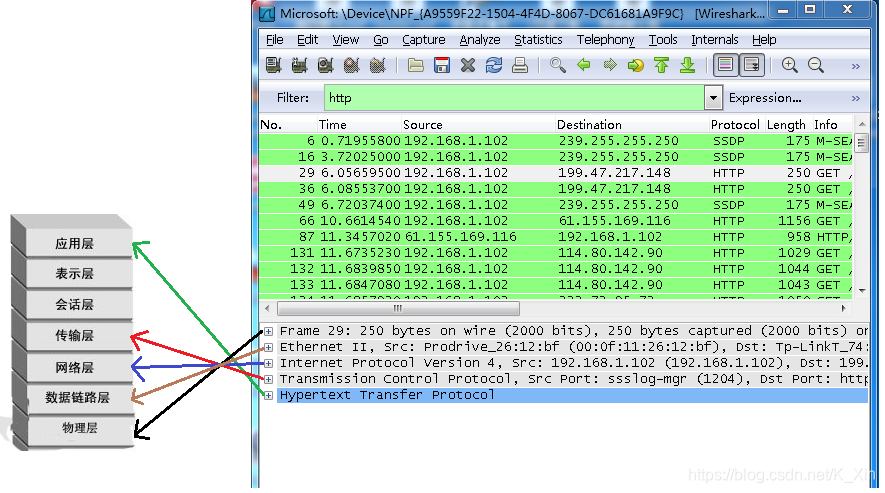

実験環境
网络环境:联网
操作系统:macOS Catalina 10.15.3
软件:Wireshark 3.2.2
実験手順
- Wireshark初期化インターフェース
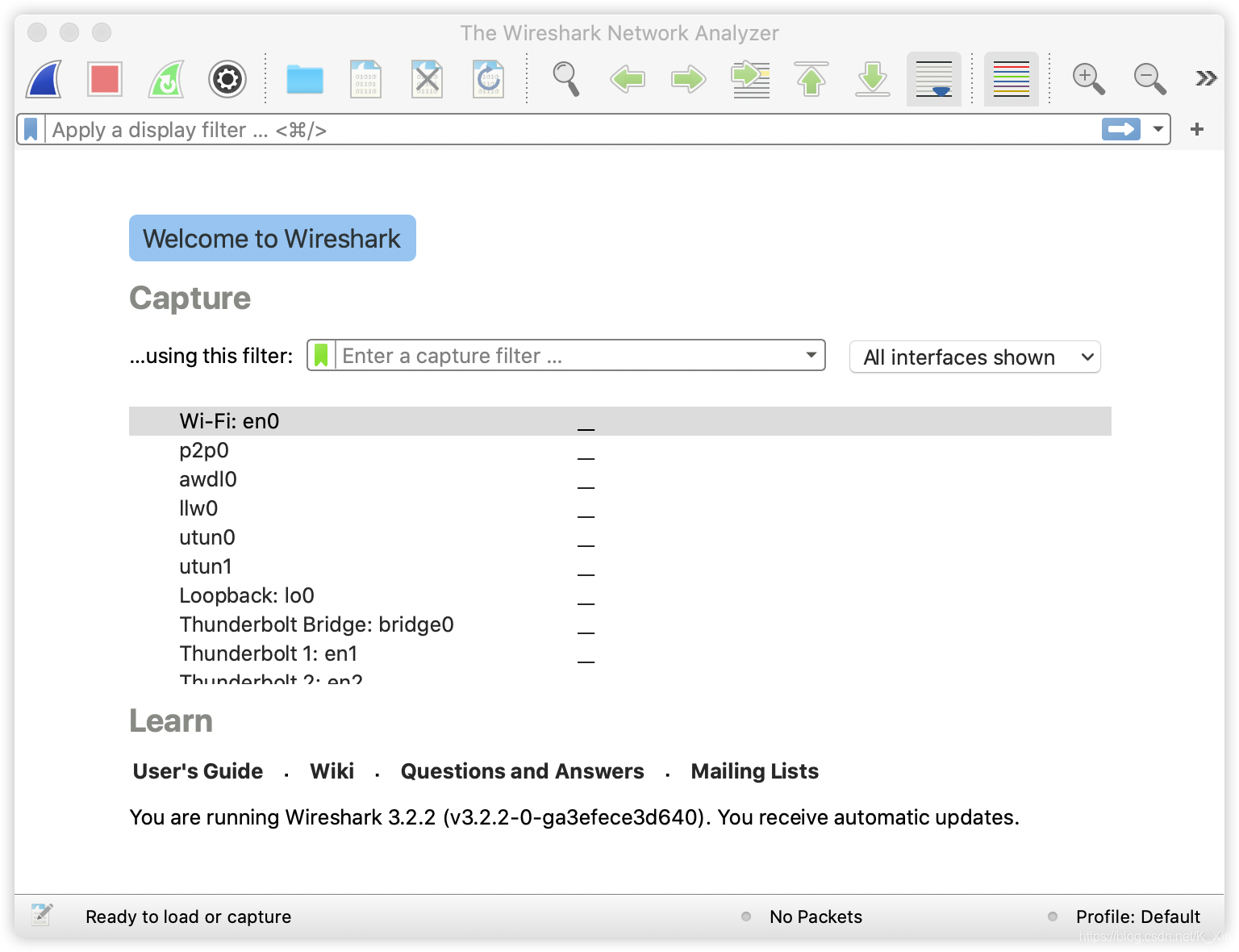
- WireSharkを開き、キャプチャオプションで適切なネットワークカードを選択します
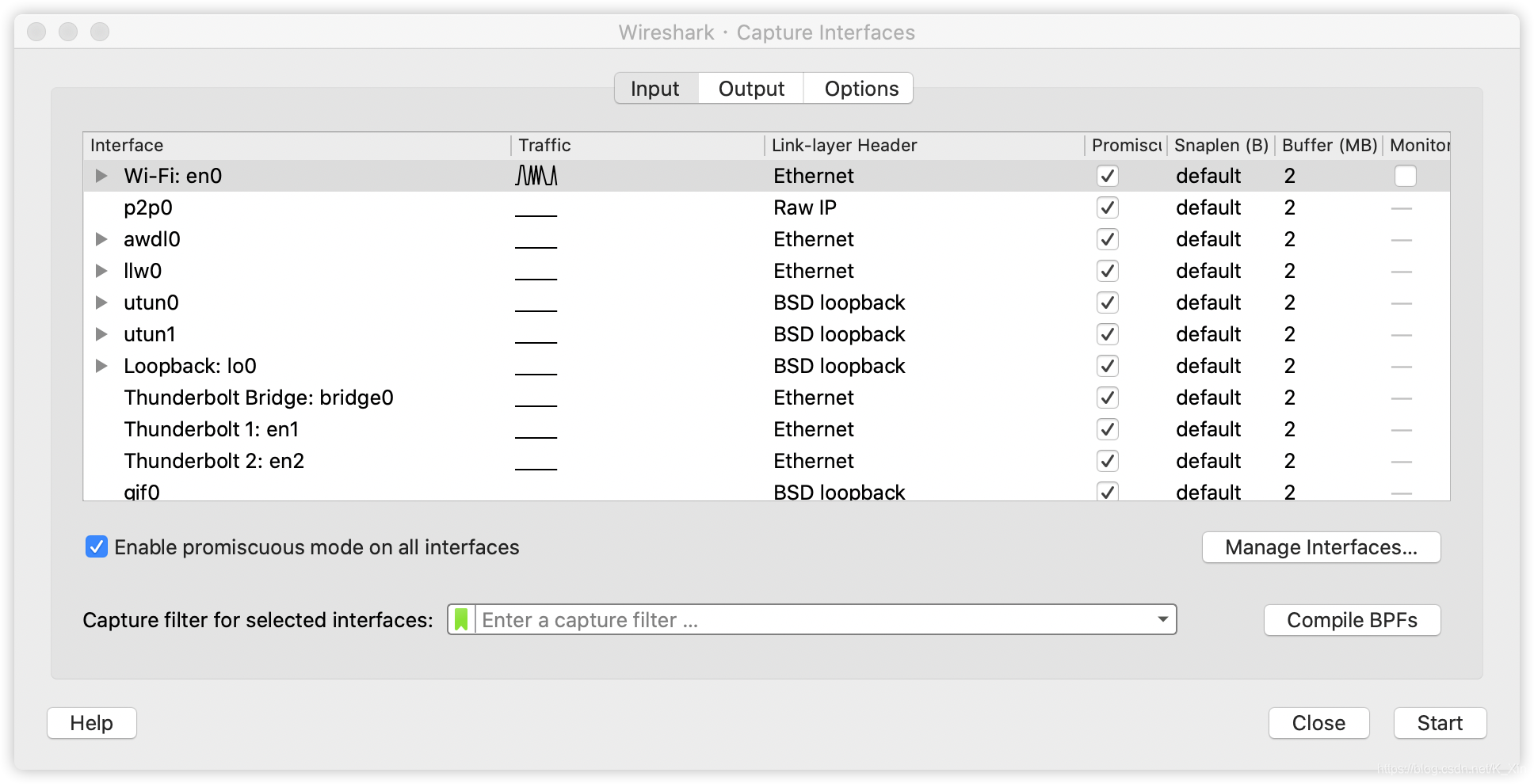
- ブラウザーを開いて入力し
http://gaia.cs.umass.edu/wireshark-labs/INTRO-wireshark-file1.html、wiresharkの左上隅にあるふかひれボタンをクリックして、パケットをキャプチャしてエラーを報告します。The capture session could not be initiated on interface 'en0' (You don't have ...)このエラーの理由は、ネットワークカードが開いていないためです。
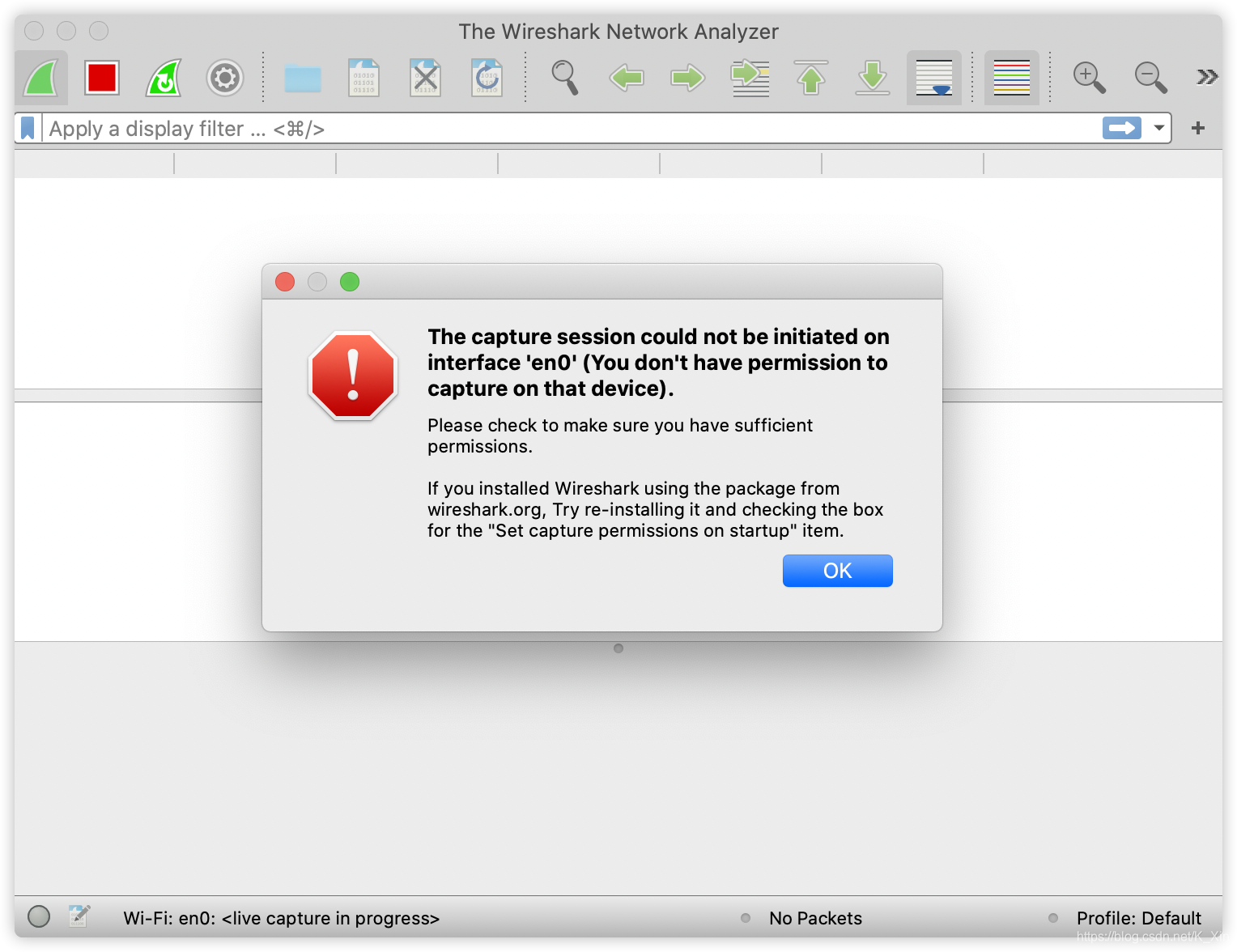
ターミナルを開いてコマンドを入力してください:sudo chmod 777 /dev/bpf*解決できます - もう一度パケットをキャプチャして、結果を分析してみてください
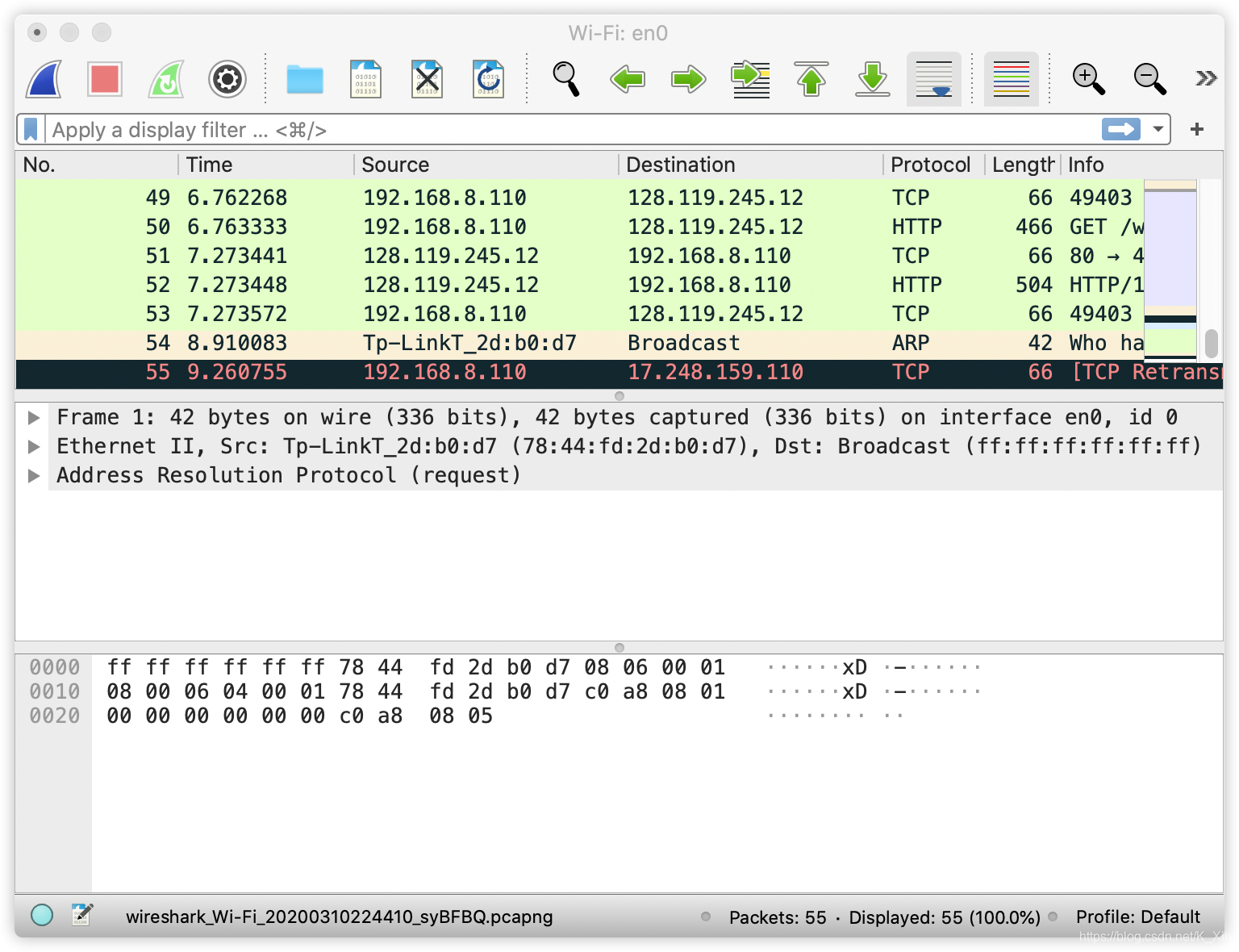
- フィルターでhttpフィルターを選択し、フィルター結果を表示します
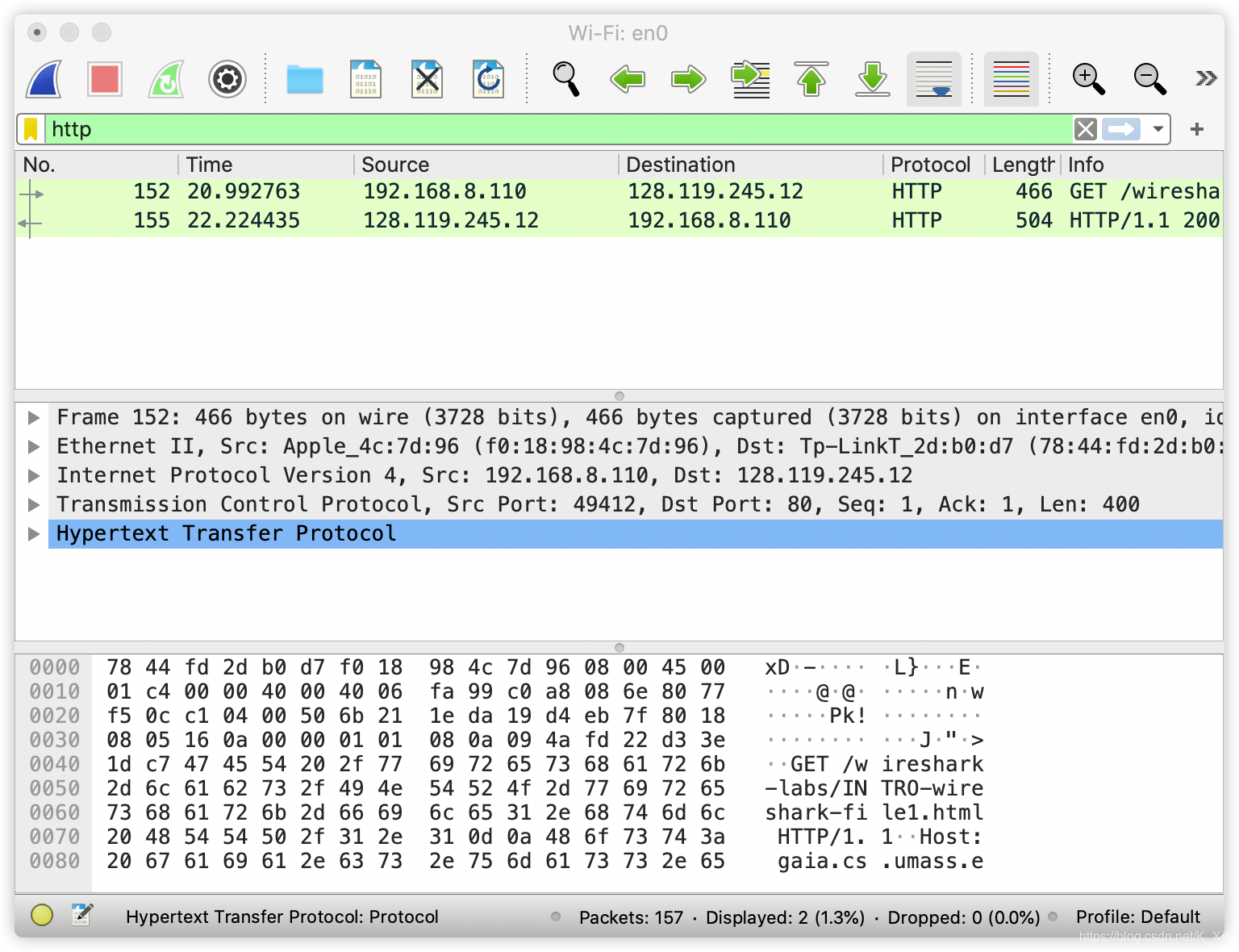
実験結果
- 上記のステップ5のフィルターされていないパケット一覧ウィンドウのプロトコル列に表示される3つの異なるプロトコルをリストします。
回答:TCP、ARP、およびUDP
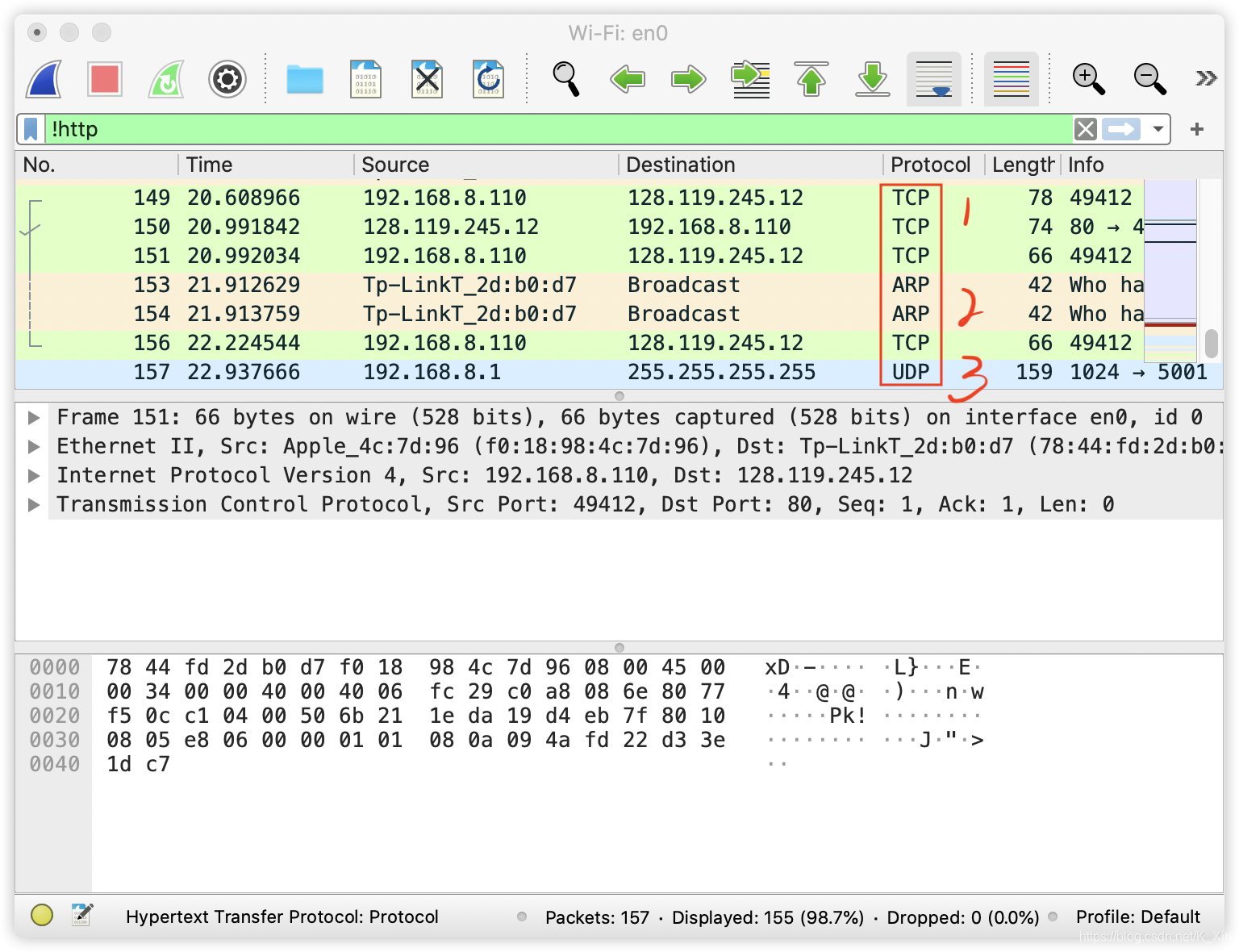
- HTTP GETメッセージの送信からHTTP OK応答の受信までどのくらいかかりますか?
回答:22.224435-20.992763 = 1.231672秒
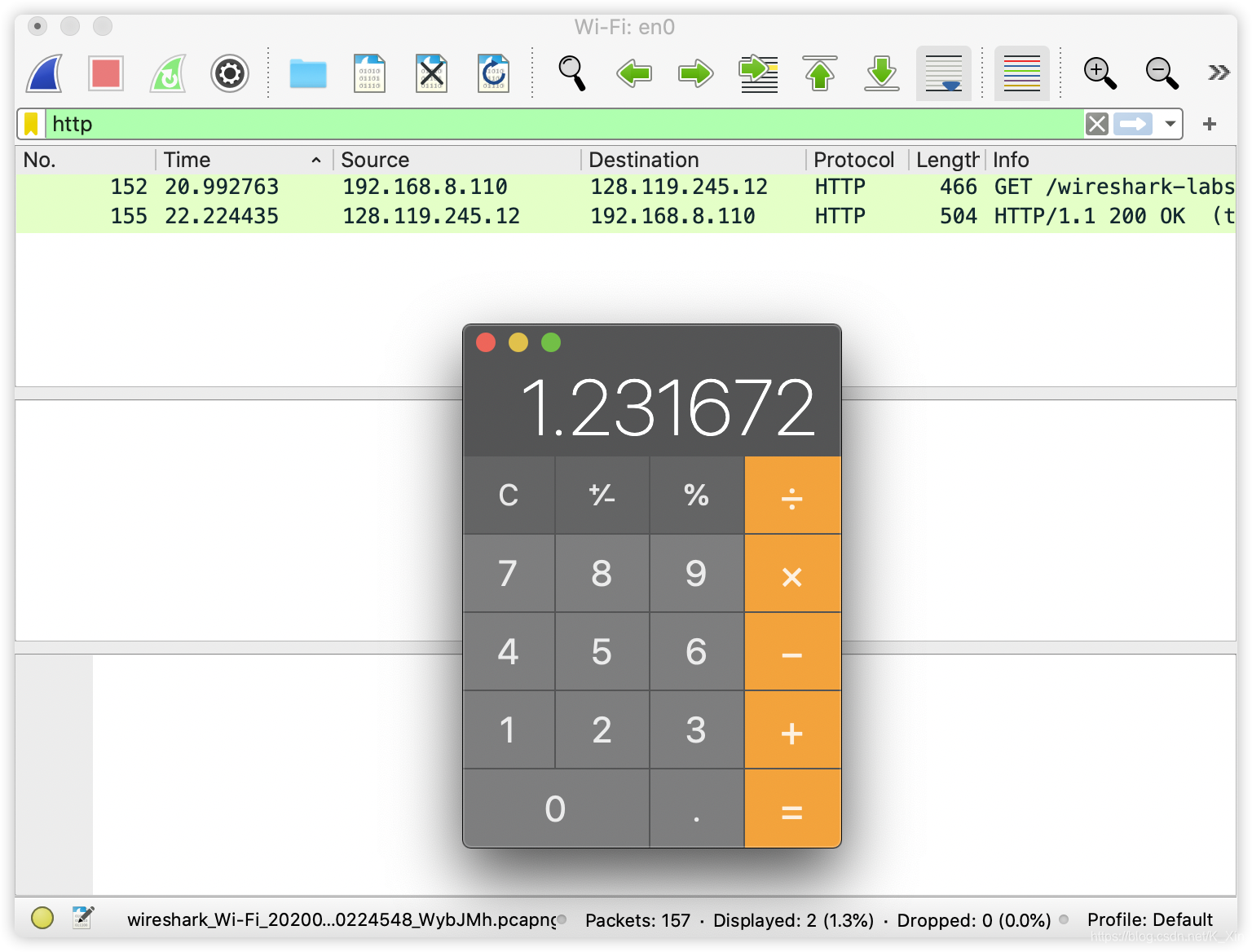
- gaia.cs.umass.edu(別名wwwnet.cs.umass.edu)のIPアドレスは何ですか?コンピュータのIPアドレスは何ですか?
回答:ローカルIPアドレスは192.168.8.110、gaia.cs.umassです。 .eduのIPアドレスは128.119.245.12です。
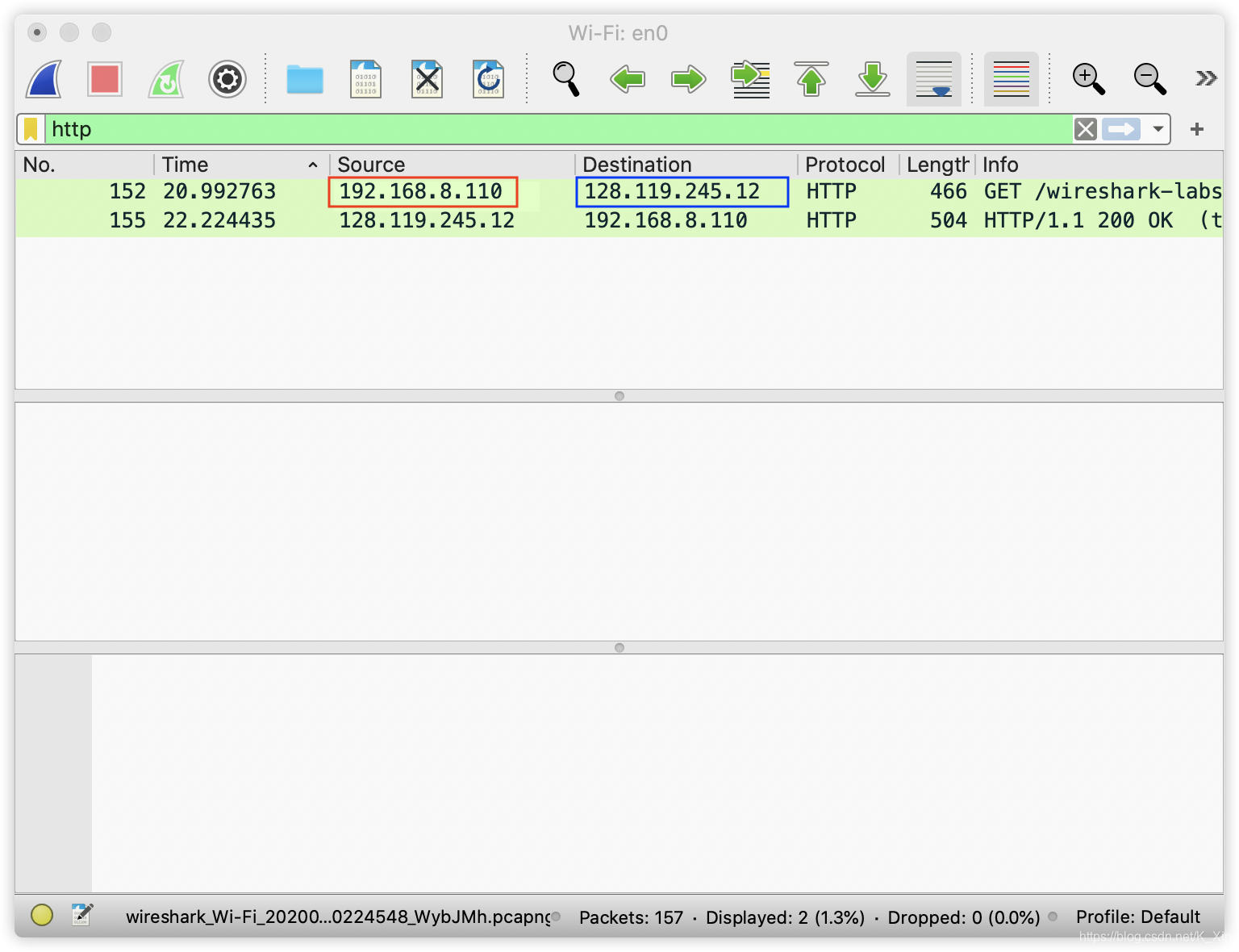
- 上記の質問2で述べた2つのHTTPメッセージ(GETおよびOK)を出力します。
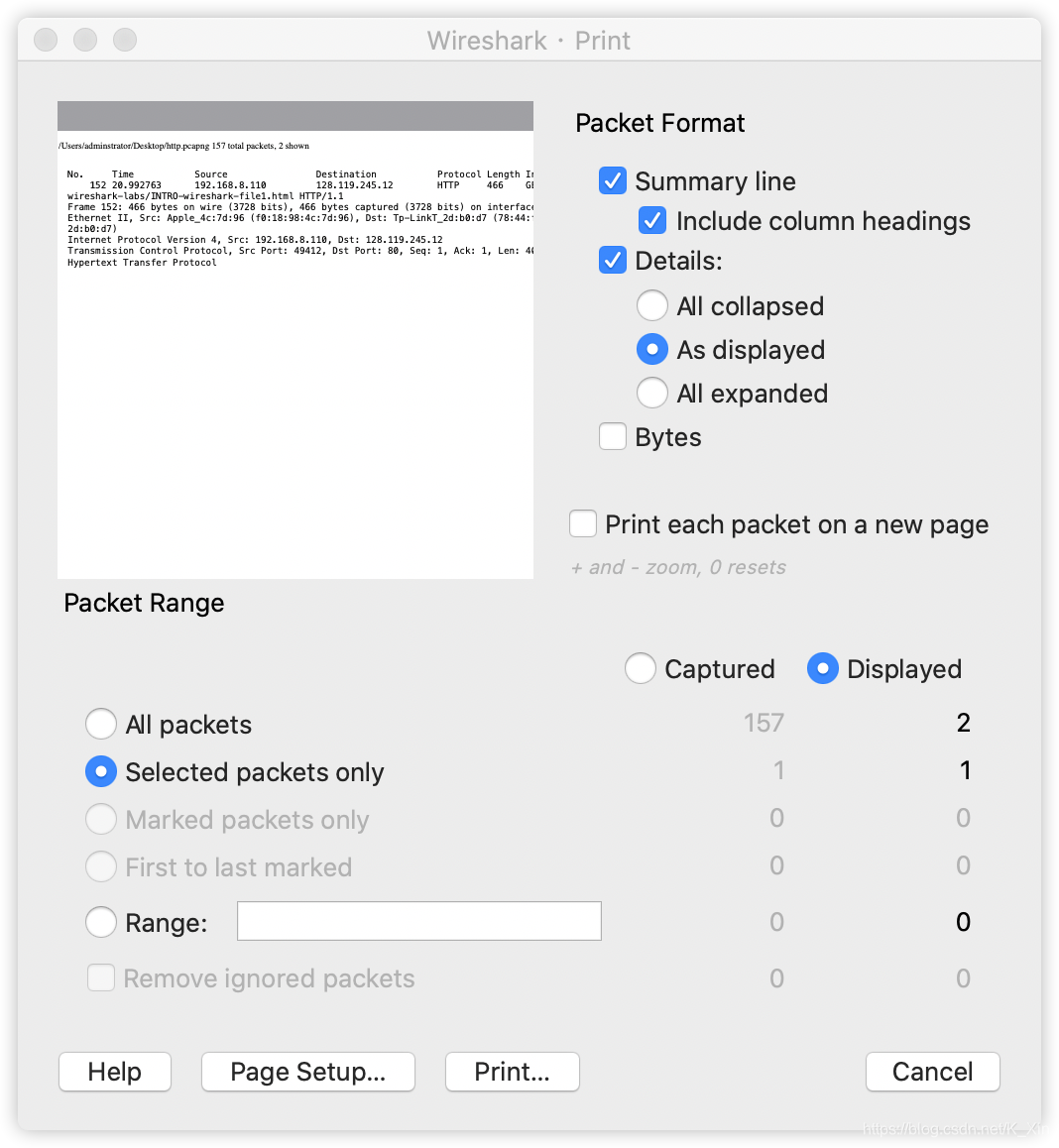
実験体験
通过本次试验,我简单了解 Wireshark 的使用方法,以及简单 HTTP 协议的抓包和分析,希望在接下来的wireshark实验
以及套接字编程遇到更多惊喜。
